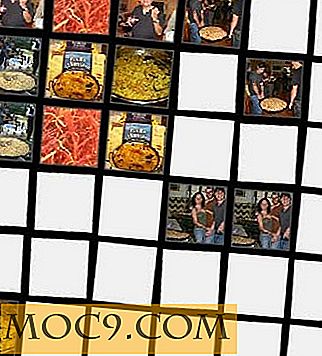3 cách để đưa một cửa hàng ứng dụng lên Windows 7
Bất kỳ ai đã nâng cấp lên Windows 8 đều có thể tận dụng Cửa hàng để theo dõi tất cả các ứng dụng mới nhất và tuyệt vời nhất cũng như đảm bảo rằng phần mềm đã cài đặt được cập nhật. Nhưng nếu bạn đã quyết định gắn bó với Windows 7 lâu hơn một chút, không cần phải cảm thấy bị bỏ quên. Ở đây chúng ta hãy xem xét ba tùy chọn có thể được sử dụng để đưa tùy chọn quản lý ứng dụng và cửa hàng ứng dụng lên các phiên bản Windows cũ hơn.
Ý tưởng về một cửa hàng ứng dụng không có gì mới - đó là một khái niệm đã có sẵn cho người dùng di động trong nhiều năm, và điều này cũng đúng với OS X và Linux - nhưng Windows có chút chậm chạp trong sự hấp thu. Trong thời gian Microsoft đưa thêm một cửa hàng vào Windows 8, một số tùy chọn khác xuất hiện từ bên thứ ba. Ba trong số những điều tốt nhất được nêu dưới đây.
AllMyApps
AllMyApps là một ví dụ truyền thống về một cửa hàng ứng dụng. Bạn sẽ cần phải xuống ứng dụng chính để bắt đầu, vì vậy hãy ghé thăm trang web của chương trình và nhấp vào nút Tải xuống AllMyApps .

Với chương trình được cài đặt - và bạn cần phải cẩn thận ở bước 3 của quá trình cài đặt ... có một thanh công cụ kèm theo và một vài phần mềm bổ sung khác mà bạn có thể muốn chọn không tham gia - bạn đã sẵn sàng để bắt đầu duyệt qua có sẵn.
Sử dụng các danh mục ở bên trái của màn hình để về nhà trên một loại ứng dụng cụ thể hoặc sử dụng thanh Tìm kiếm ở đầu cửa sổ chương trình để tìm nội dung cụ thể. Ngoài ra còn có các lựa chọn Nhân viên, Ứng dụng nóng và Ứng dụng mới ở bên trái có thể là nguồn cảm hứng tuyệt vời.

Nhấp vào tên của bất kỳ ứng dụng nào để tìm hiểu thêm về nó và để xem xếp hạng nào đã được đưa ra, sau đó sử dụng nút Tải xuống để lấy một bản sao của bất kỳ thứ gì bạn thích giao diện.
Có thêm tiền thưởng cho AllMyApps - nó cũng sẽ cho bạn biết khi có bản cập nhật cho phần mềm của bạn. Cập nhật kiểm tra được tích hợp vào rất nhiều ứng dụng trong những ngày này, nhưng không phải tất cả chúng. AllMyApps kiểm tra phiên bản bạn đã cài đặt, xem có bản phát hành mới hơn không và cho bạn biết.

AllMyApps kiểm tra mỗi ngày một lần cho các bản cập nhật có sẵn và hiển thị cửa sổ bật lên nếu có bất kỳ điều gì bạn cần biết. Trong ứng dụng, nhấp vào liên kết Ứng dụng của tôi ở đầu trang và từ đây bạn có thể chọn những bản cập nhật bạn muốn cài đặt.
Ninite
Ninite có cách tiếp cận hơi khác so với mọi thứ. Khi bạn cài đặt lại Windows, bạn phải dành một phần thời gian để thiết lập tất cả các ứng dụng bạn cần. Thay vì phải truy cập hàng tá trang web để tải xuống tất cả các trình cài đặt cần thiết, Ninite cho phép bạn tạo trình cài đặt tùy chỉnh để quản lý tất cả các ứng dụng cần thiết của bạn cùng một lúc.

Trình cài đặt có thể được sử dụng trên nhiều máy tính và nó hoạt động theo một cách khá thú vị. Thay vì tạo một trình cài đặt khổng lồ bao gồm tất cả các ứng dụng mong muốn của bạn, Ninite sử dụng các tập lệnh để tự động tải xuống và cài đặt phiên bản mới nhất của bất kỳ ứng dụng nào bạn đã chỉ định.
Quá trình cài đặt hoàn toàn tự động, do đó bạn không phải ngồi vào máy tính của bạn lựa chọn nơi phần mềm nên được cài đặt và nhấp vào nút "Tiếp theo" vô tận; đây là tất cả được thực hiện cho bạn tự động.
Để tạo trình cài đặt tùy chỉnh của riêng bạn, hãy ghé thăm trang web Ninite, đánh dấu vào ô bên cạnh tên của tất cả ứng dụng bạn quan tâm và nhấp vào nút Tải xuống trình cài đặt .

Trình cài đặt được xây dựng tùy chỉnh sẽ được tự động tải xuống thư mục bạn chọn. Bạn sẽ thấy rằng nó có tên khá dài vì tên tệp được tạo thành từ tiêu đề của tất cả các ứng dụng bạn đã chọn.

Khi bạn muốn cài đặt các ứng dụng, chỉ cần nhấp đúp vào tệp thực thi và mọi thứ sẽ được xử lý cho bạn. Không cần phải tương tác với bất kỳ trình cài đặt nào vì Ninite sẽ tự động chấp nhận tất cả các cài đặt mặc định. Ngoại lệ cho trường hợp này là trong trường hợp các thanh công cụ và các bloatware không mong muốn khác - điều này sẽ tự động bị từ chối.
Trong quá trình cài đặt, Ninite sẽ tự động tải xuống các phiên bản mới nhất của từng chương trình bạn đã chọn để bạn có thể chắc chắn rằng bạn hoàn toàn cập nhật.

Pokki
Làm tròn bộ ba cửa hàng ứng dụng này là Pokki, và đây là một ứng dụng phục vụ một mục đích kép. Một mặt, nó là một công cụ khởi động ứng dụng tiện dụng có thể được sử dụng thay cho màn hình Start của menu Start, nhưng mặt khác, nó là một cách tuyệt vời để truy cập vào thế giới phần mềm mới.
Có hai phiên bản ứng dụng khác nhau - một cho Windows 8 và một cho Windows 7 trở lên. Hãy cẩn thận để nhấp vào liên kết chính xác ở đầu trang tương ứng với phiên bản bạn đang sử dụng và sau đó sử dụng nút tải xuống.

Tải Pokki và chạy và sau đó bạn có thể bắt đầu tìm kiếm một số phần mềm. Bạn ngay lập tức nhận thấy rằng chương trình hoạt động như một menu Bắt đầu; cho nó một cú nhấp chuột và sau đó nhấp vào liên kết App Store .

Cũng giống như với AllMyApps, bạn có thể duyệt qua các danh mục hoặc thực hiện tìm kiếm ứng dụng mà bạn đã biết. Bất kỳ ứng dụng nào bạn chọn cài đặt sẽ được thêm vào menu Pokki của bạn để dễ dàng truy cập - bạn có thể sử dụng ứng dụng này để bổ sung hoặc thay thế menu Bắt đầu khi bạn thấy phù hợp.

Bạn đã tìm thấy bất kỳ công cụ nào hữu ích trong việc theo dõi và cài đặt phần mềm? Chia sẻ những phát hiện của bạn bên dưới.